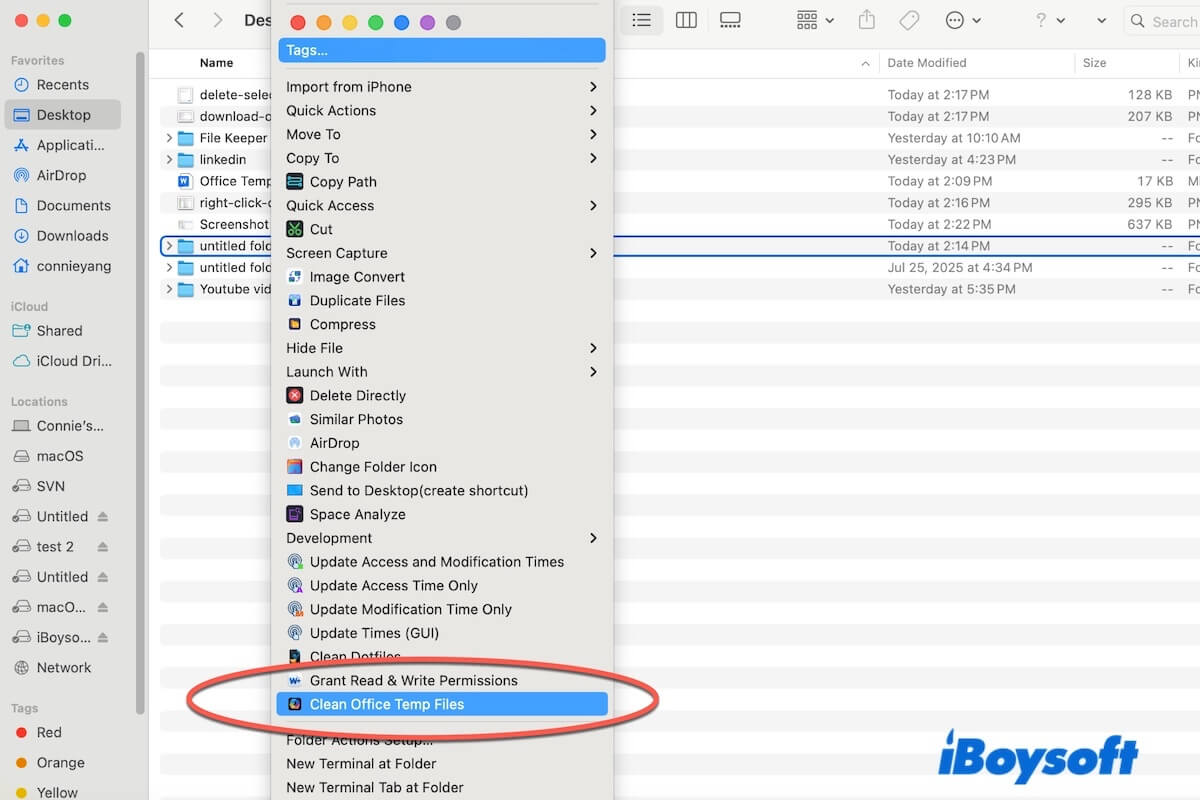Limpiar los archivos temporales de Office mantiene las carpetas limpias y organizadas, y evita errores o conflictos de Office.
Bueno, en este post, te guiaremos para usar la extensión Limpiador de archivos temporales de Office (~$) de iBoysoft MagicMenu para limpiar los archivos temporales de Office en tu Mac con un simple clic derecho.
¡Comencemos ahora!
Cómo habilitar 'Office Temp Files(~$) Cleaner' en tu menú de clic derecho
Office Temp Files(~$) Cleaner es una extensión del mejorador de clic derecho - iBoysoft MagicMenu. Con él, puedes hacer clic derecho para eliminar los archivos temporales de Office de la carpeta de destino o la ruta específica en lugar de buscar los archivos temporales de Office ocultos que pueden estar dispersos en tu Mac.
Pasos para descargar e instalar Office Temp Files(~$) Cleaner de forma gratuita en tu menú de clic derecho:
- Descarga gratuita, instala y abre iBoysoft MagicMenu en tu Mac.
- En la interfaz principal de la aplicación, haz clic en Extensión en la barra lateral izquierda.
- Encuentra Office Temp Files(~$) Cleaner y haz clic en el botón de descarga ⇩ junto a él para instalar esta extensión en tu menú de clic derecho.

Cómo verificar y limpiar archivos temporales de Office con 'Office Temp Files(~$) Cleaner'
Después de habilitar Office Temp Files(~$) Cleaner de iBoysoft MagicMenu en tu menú de clic derecho, ahora puedes seguir los pasos a continuación para limpiar los archivos temporales de Office 365 o limpiar la caché de Microsoft Office en tu Mac.
- Haz clic derecho en la carpeta donde se almacenan tus archivos de Office, ya que los archivos temporales de Office suelen estar almacenados en el mismo destino que el archivo original.
- Selecciona Limpiar archivos temporales de Office.
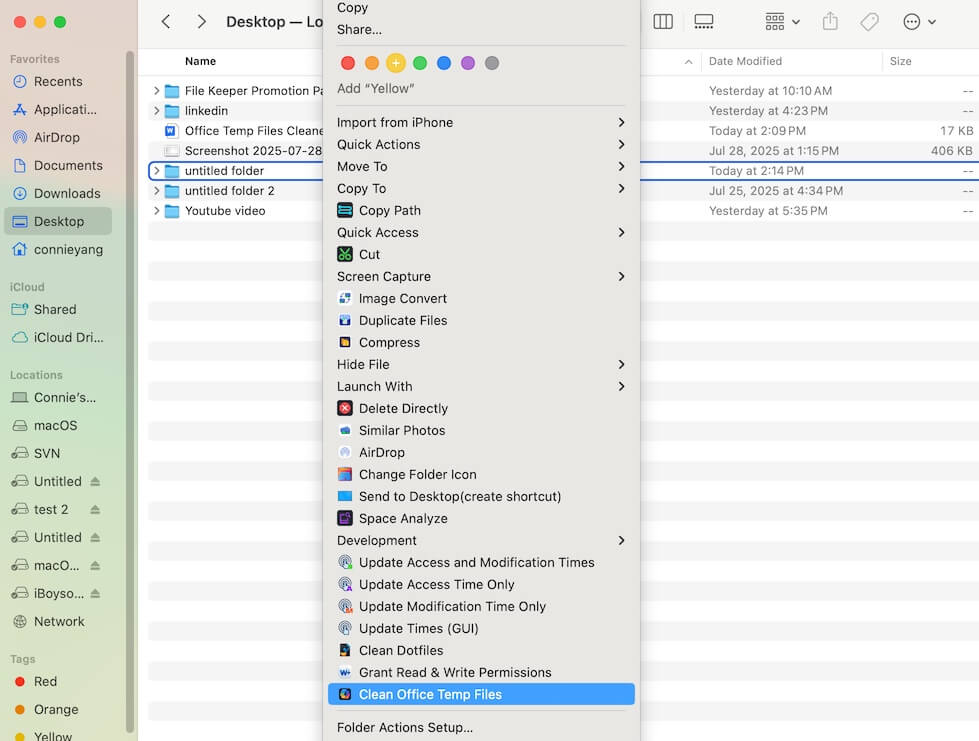
- Espera a que el proceso de escaneo se complete.
- Elige los archivos temporales de Office que deseas eliminar y haz clic en Limpiar archivos seleccionados para eliminarlos de tu Mac.
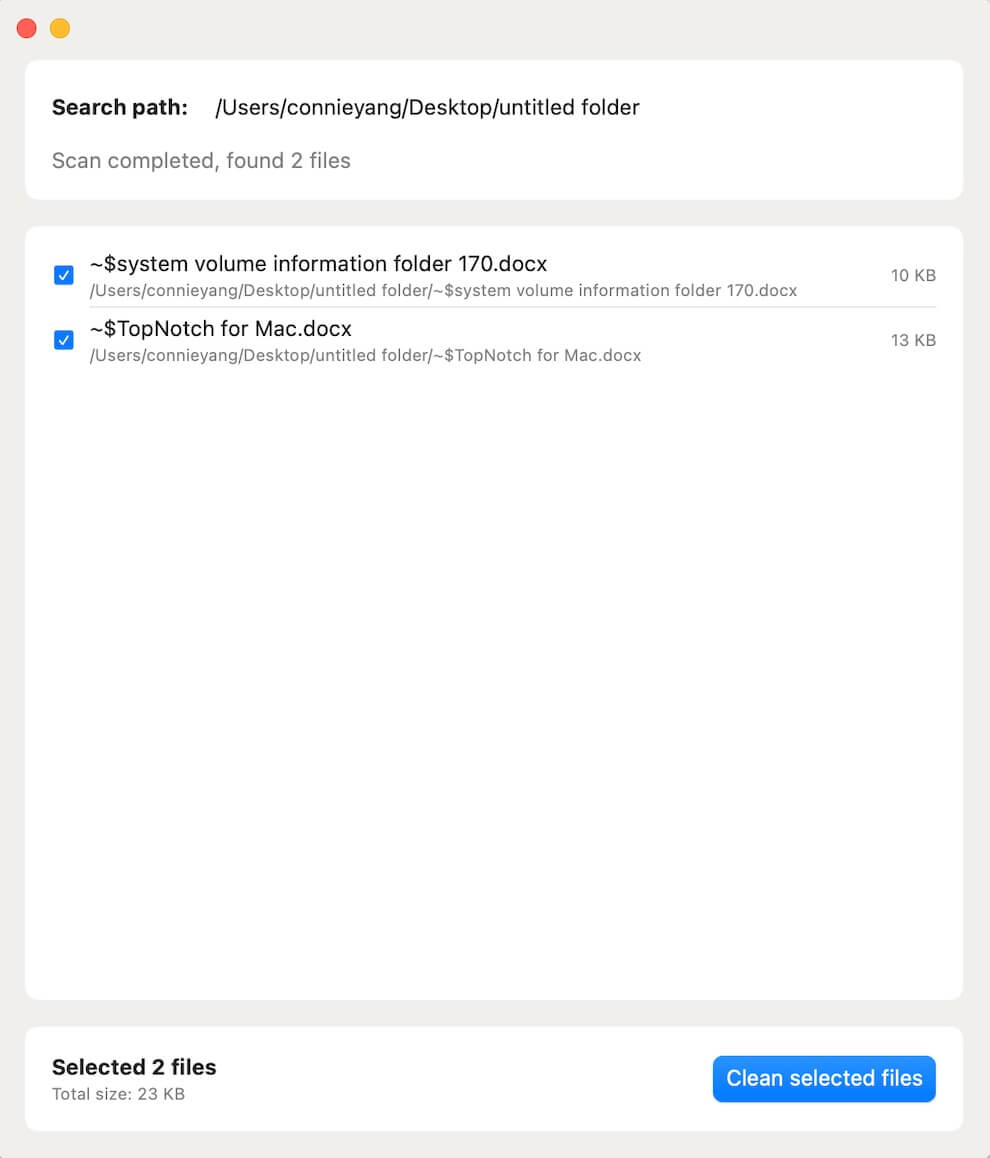
Nota: Los archivos temporales de Office también pueden almacenarse en la carpeta AutoRecovery en la carpeta Biblioteca dentro de tu carpeta de inicio. Puedes encontrar y hacer clic derecho en la carpeta AutoRecovery y seleccionar Limpiar archivos temporales de Office para eliminar los archivos temporales de Office 365 en tu Mac.
Además, puedes hacer clic derecho en cualquiera de tus carpetas de uso frecuente y usar la opción Limpiar archivos temporales de Office de iBoysoft MagicMenu en el menú que aparece al hacer clic derecho para revisar y eliminar los archivos temporales de Office.
Si te ha gustado esta publicación sobre cómo limpiar los archivos temporales de Office 365 y Microsoft Office en un Mac, compártela con otros.
Preguntas frecuentes sobre la limpieza de archivos temporales de Office en Mac
- Q¿Cómo limpiar la caché de Microsoft Office en Mac?
-
A
Para limpiar los archivos de caché de Microsoft Office en tu Mac, debes abrir Finder, hacer clic en Ir en la barra de menú > Ir a la carpeta y escribir ~/Library/Containers/ para acceder a la carpeta Containers, luego encontrar la carpeta relacionada con Microsoft Office y ubicar la carpeta de caché dentro de ella. Finalmente, limpiar esa carpeta de caché.
- Q¿Cómo encontrar archivos temporales en Mac?
-
A
En un Mac, hay varios tipos de archivos temporales, incluidos archivos de caché, restos de aplicaciones, archivos temporales de instalación y archivos temporales del sistema, que se almacenan en múltiples ubicaciones.
Puedes abrir Finder, navegar hasta la barra de menú superior, hacer clic en Ir > Ir a la carpeta y escribir estas rutas de directorio para encontrar los archivos temporales en tu Mac.
Cachés de usuario: ~/Library/Caches
Cachés de sistema: /Library/Caches
Items temporales: /private/var/folders
Archivos temporales de aplicación: ~/Library/Containers/
Archivos de registro del sistema: /private/var/log
- Q¿Cómo limpiar la caché y los archivos temporales en Mac?
-
A
Los archivos de caché están dispersos en diferentes ubicaciones en tu Mac. Te sugerimos que uses iBoysoft DiskGeeker para limpiar caché de usuario, caché de aplicación y otros archivos basura en tu Mac. En cuanto a los archivos temporales, siempre se eliminan automáticamente una vez que cierras las aplicaciones o reinicias tu Mac.